Outlook for iOSアプリで下書きを保存できず、この問題を解決するための解決策を探している場合は、適切な場所に来ています。 このガイドでは、このエラーが最初に発生する理由と、エラーを修正するために使用できるトラブルシューティング方法について説明します。
完全なエラーメッセージは次のようになります。
下書きを保存できません。 続行するには、ドラフトコンテンツをコピーして新しいメッセージに貼り付けてください。
このエラーが表示されると、ユーザーは前のメールに返信できず、[続行]ボタンをタップする以外に選択肢がありません。 これによりエラーは消えますが、問題は解決しません。
電子メールのテキストは表示されたままですが、[送信]ボタンはグレー表示され、使用できないままであるため、ユーザーは返信を送信できません。 この問題を修正する方法を見てみましょう。
iOSでOutlookドラフトエラーを修正する方法
1. 問題のあるドラフトを再度ロードする
これが一時的な不具合にすぎない場合は、電子メールクライアントを更新することで問題を解決できます。 先に進み、Outlook foriOSを閉じます。 数秒待ってから、アプリを再起動します。 ドラフトを再度ロードして、エラーがなくなったかどうかを確認します。
2. 接続タイプを変更する
セルラーデータを使用している場合は、Wi-Fiに切り替えてみてください。 セルラーデータを無効にし、iPhoneの電源を切ります。 電話を再起動し、下書きを保存して送信できるかどうかを確認します。
3. S / MIMEを有効にする
Outlook for iOSのこのドラフトエラーは、S / MIMEを使用する電子メールでよく見られるようです。 S / MIMEを有効にすると、修正されるはずです。
- Outlookアプリを開き、 設定
- 選択する メールアカウント
- を選択 安全 オプションを選択し、S / MIMEを有効にします。
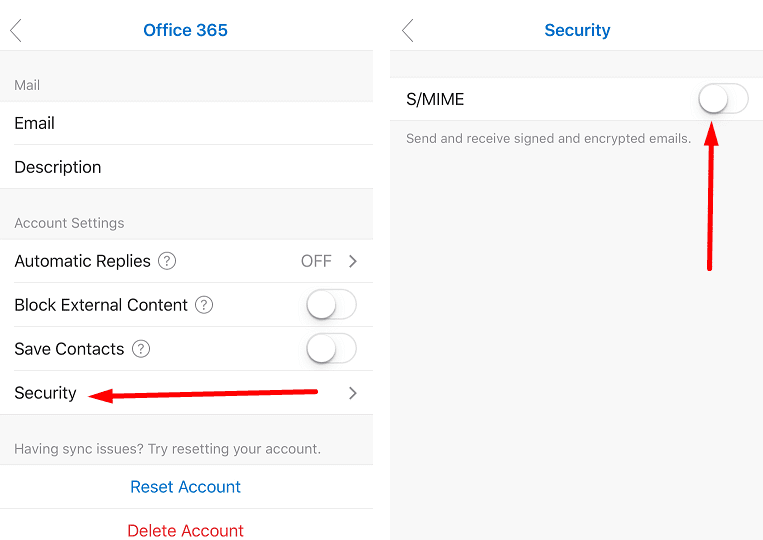
簡単に言うと、iOSOutlookアプリはS / MIMEをサポートするようになりました。 ユーザーがS / MIME署名があるが、デバイスでこの機能を有効にしていないメッセージに返信すると、「下書きを保存できません' エラー。
S / MIMEを有効にすると、Outlookは会話スレッドごとにメッセージをグループ化できないことに注意してください。 ただし、これは、Outlook foriOSで署名されたメッセージに返信できない場合と比較してわずかな妥協点にすぎません。
または、回避策として、送信者にS / MIMEを使用しないように依頼することもできます。 メールの作成時に表示される青い南京錠のチェックを外すだけです。
4. ブラウザでOutlook.comを使用する
それでもiOSOutlookアプリで下書きを保存できない場合に使用できる別の回避策があります。それは、コンピューターのブラウザーでOutlookに接続するだけです。
さあ、これらの解決策の1つで、Outlook foriOSドラフトの問題を修正する必要があります。